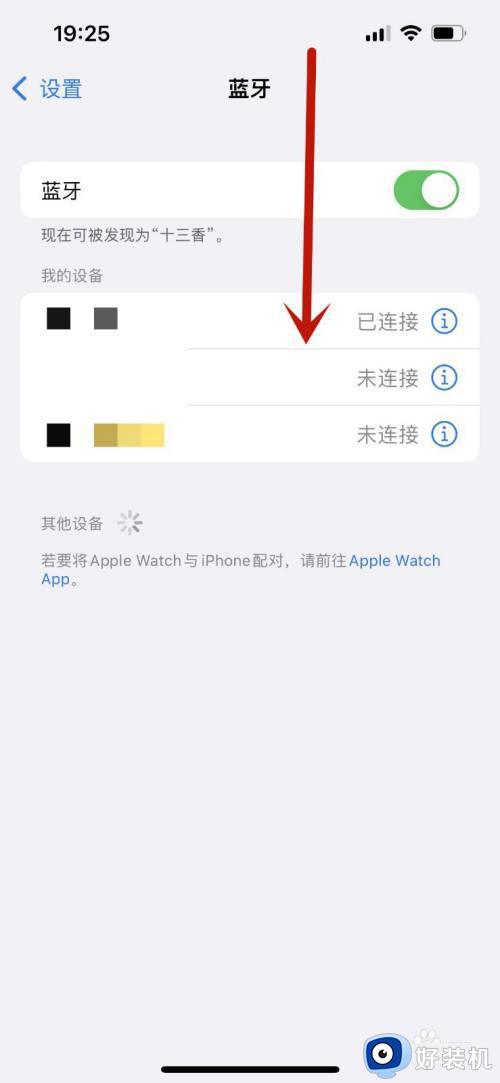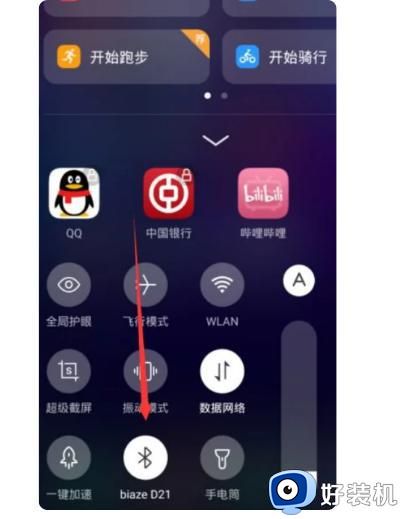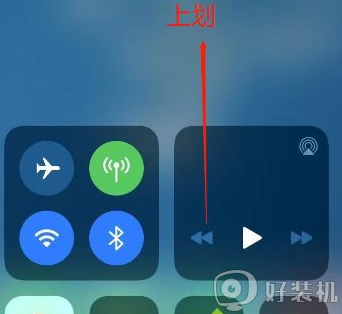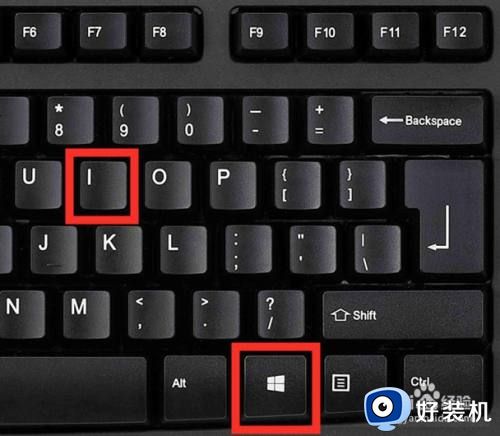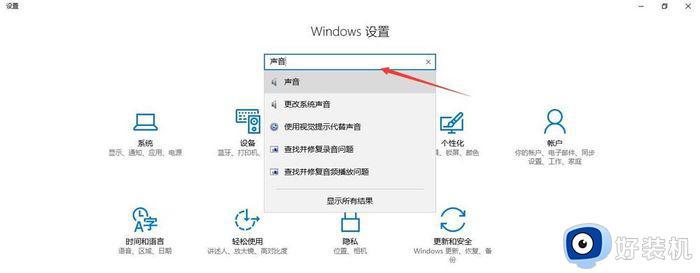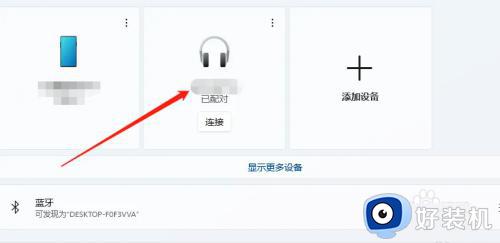电脑蓝牙耳机怎样调节音量大小 电脑蓝牙耳机默认音量调节方法
时间:2024-06-05 09:58:40作者:xinxin
有时候在电脑上播放音乐外放的声音难免会影响到他人休息,因此有些用户就会选择连接蓝牙耳机设备来独自倾听,当然在电脑连接完蓝牙耳机后,却不懂得调整耳机默认音量的大小设置,对此电脑蓝牙耳机怎样调节音量大小呢?今天小编就给大家带来电脑蓝牙耳机默认音量调节方法。
具体方法如下:
1、打开蓝牙耳机,并确保当前耳机没有连接到其他设备,然后打开电脑蓝牙,开始搜寻设备,出来后连上自己耳机。
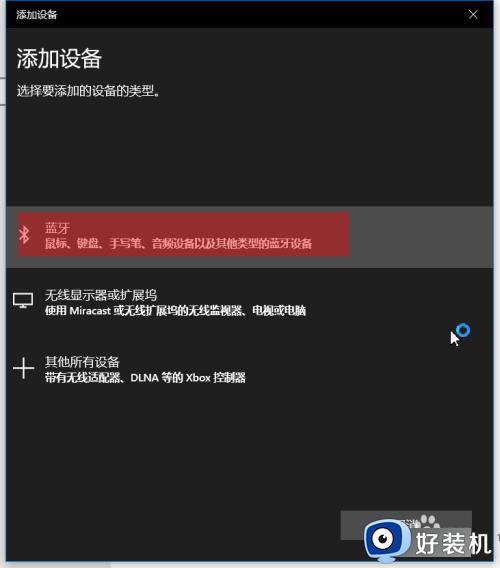
2、设置里可以勾选在通知区域显示蓝牙图标,方便后续使用。
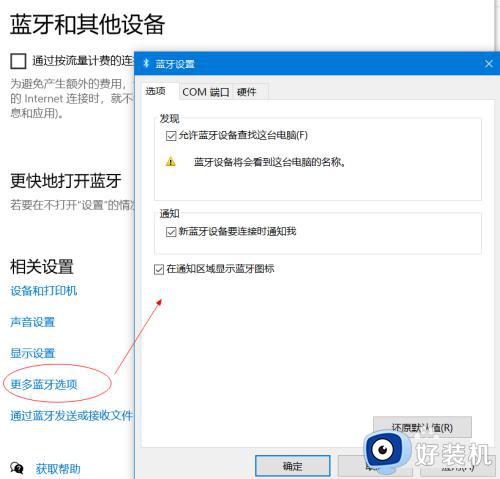
3、声音设置里选择带有Hands-Free AG Audio的选项。
或者点击任务栏音量图标,也可以选择。
蓝牙主耳机连接电脑后,副耳机可以自动连接主耳机,无需重复连接。
如果不能自动连接,可以提前将两个耳机之间设置好。
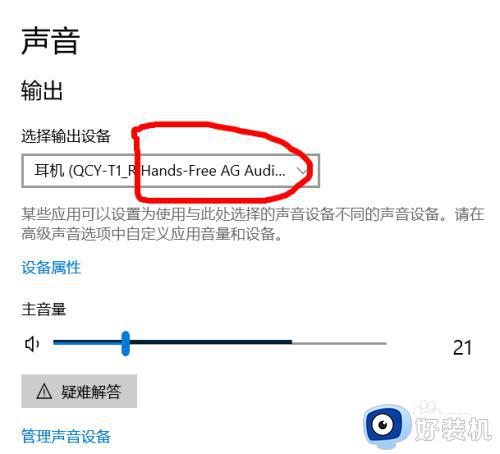
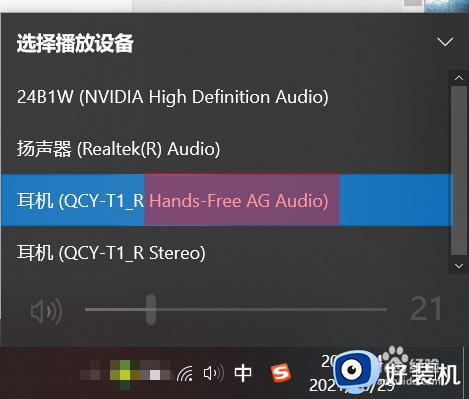
以上就是小编给大家介绍的电脑蓝牙耳机默认音量调节方法了,还有不清楚的用户就可以参考一下小编的步骤进行操作,希望本文能够对大家有所帮助。